如何在 MP3 播放器上播放音樂 Spotify 迅速地?
H如何將音樂放在 MP3 播放器上 Spotify? 我們稍後會解決這個問題。 但首先,這裡有一個快速介紹。 更多的人仍然選擇在旅途中使用 mp3 播放器而不是智能手機來播放音樂。 可能您只是一名不斷奔波的運動員。 打球似乎是一種奇妙的健身方式,每個人都應該享受。 一般來說,你會需要另一個人的幫助來保持你的注意力。 真的沒有什麼比那種美妙的曲調更適合你的耳朵了。 甚至可能 Spotify 確實有解決方案。
您大概正在考慮如何從 Spotify 進入您的 MP3 設備進行收聽。 幸運的是,確實有一種方法可以聽 Spotify 移動時在 MP3 設備上播放音樂。 所以,這裡有一個很好的指南,介紹如何將音樂放在 mp3 播放器上 Spotify.
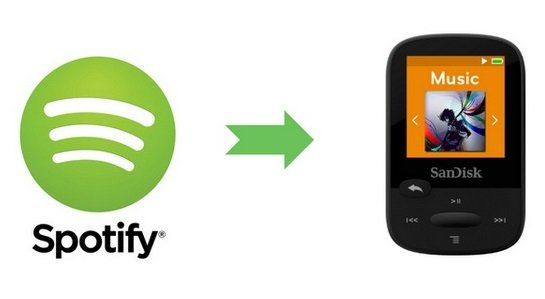
文章內容 第 1 部分。我可以使用 Spotify 在 MP3 播放器上?第 2 部分。 如何下載 Spotify 沒有 Premium 的 MP3 播放器的音樂?第 3 部分。 如何轉移 Spotify 音樂到 MP3 播放器?結論:
第 1 部分。我可以使用 Spotify 在 MP3 播放器上?
在我們解決如何將音樂放在 MP3 播放器上之前 Spotify,我們來談談使用 Spotify 在 MP3 播放器上。 那麼問題來了,你能用嗎 Spotify 在 Mp3 播放器上? 由於 MP3 特徵格式已廣泛用於流式數字音樂數據,因此實際上幾乎可以在所有設備上收聽,因此飛利浦 GoGear、Walkman 以及 iPod 等幾種流媒體設備已經激增。 移動 MP3 播放器以前是更受歡迎的音頻播放器,因為在推出手機之前它們的輕巧和小型設計。 但是,您不能立即收聽 Spotify 音樂只能在普通 MP3 播放器上播放,因為 Spotify 在這些設備上無法真正訪問應用程序。
雖然你是否有 Spotify 高級,您將無法轉讓獲得的 Spotify 由於這些曲目已受 DRM 保護,因此您可以將其儲存到您的 mp3 裝置中。 因此,既然你可以 從中刪除 DRM Spotify 軌道 以及將它們轉換為 mp3 格式,您可以從 Spotify 朝向您擁有的任何 mp3 播放器。 我們稍後會解決這個問題。 但是,我們將討論如何將音樂從 Spotify 第一。
第 2 部分。 如何下載 Spotify 沒有 Premium 的 MP3 播放器的音樂?
現在,在這篇關於如何在 MP3 播放器上播放音樂的文章中 Spotify,我們將討論這個問題。 數以百萬計的人缺乏必要的 MP3 設備來欣賞音樂確實是相當典型的 Spotify 軌道。
以某種方式玩 Spotify iPod Nano、Shuffle 或 Sony Walkman 等 MP3 播放器上的音樂,您必須首先將所有曲目下載到您的計算機上,然後再將它們傳輸到您的 MP3 播放器中。 然而,因為所有 Spotify 曲目確實受 DRM 保護,無論您是否訂閱,您都無法在其他任何地方播放下載的音樂 Spotify 每月保費。 那麼,您可能會問我如何從 Spotify iPhone 或 Android 上的 MP3?
然而,是否有可能 轉換 Spotify 音樂到 MP3 甚至將這些傳輸到某些其他 MP3 播放器? 絕對是的,您可以使用 TuneSolo Spotify 音樂轉換器 進一步下載您的所有內容 Spotify 即使無需支付訂閱費,也可以將音訊傳輸到您的電腦中。 大多數下載的音樂可能會傳輸到您的 MP3 裝置上,因此您可以在不依賴 Spotify.
TuneSolo 一直致力於為客戶提供更好的音樂體驗。 打破音樂壁壘,讓人們可以隨時隨地聆聽他們的流行曲調。 聽音樂,看風景。 TuneSolo Spotify 音樂轉換器可以為您提供幫助。 它使某些方面成為可能 Spotify 用戶訪問曲目和播放列表。 雖然如果你不使用 Spotify 付費訂閱,你可以繼續收聽 Spotify 下載後離線跟踪。 
以下是如何下載的指南 Spotify 音樂轉 MP3 TuneSolo Spotify 音樂轉換器:
1. 下載並安裝工具。 你必須先下載 TuneSolo Spotify 音樂轉換器從其主頁或只需單擊下面的安全按鈕,然後下載完成後將其安裝到電腦中。
2. 要真正開始,只需單擊該工具將其打開。
3. 開啟後,輸入音樂檔案的 URL,或僅拖曳要轉換的檔案。 之後,將其複製並貼上到工具的傳輸資料夾中。
4. 然後,選擇合適的文件類型,如 MP3 或 WAV。 從那裡,按轉換按鈕繼續。

5. 成功完成該過程後,檢查文件,然後再傳輸。

第 3 部分。 如何轉移 Spotify 音樂到 MP3 播放器?
透過以上步驟,您已經下載了 Spotify 將歌曲轉換為與 MP3 播放器相容的 MP3 檔案。 現在是時候傳輸您下載的內容了 Spotify 歌曲轉換為 MP3,請按照以下步驟進行傳輸。
使用 Windows 音樂播放器
步驟 1. 您必須先使用 USB 線將 MP3 播放器插入電腦。
步驟 2. 然後,在電腦系統中啟動 Window Music Player 應用程式。
步驟 3. 之後,在螢幕右上角可存取的選項卡上選擇「同步」選項。
步驟 4. 從那裡插入 Spotify 曲目到庫中,然後將它們傳輸到同步菜單中。
步驟5.然後,按下「開始同步」按鈕繼續同步 Spotify 跟踪到您的設備。
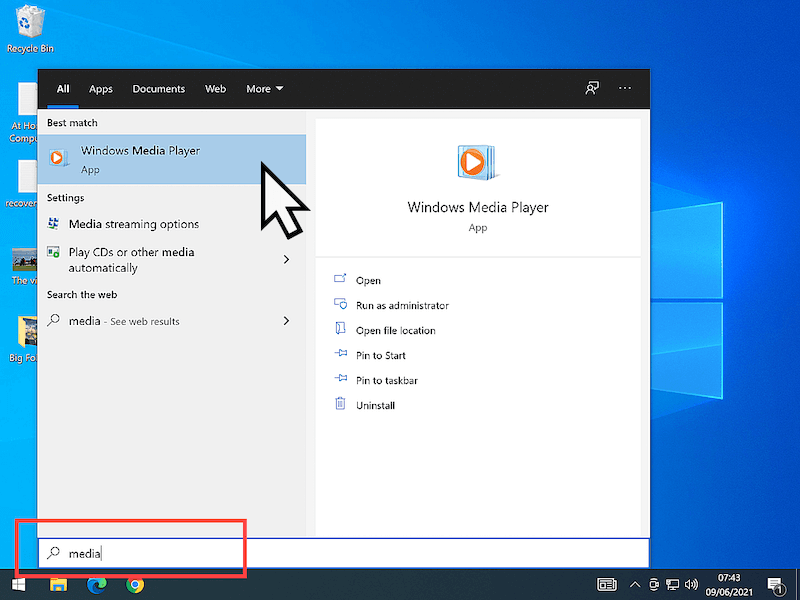
在 Mac 的 Finder 或 Window 的文件夾中使用
步驟 1. 首先,您必須使用 USB 線將 MP3 播放器插入 Mac 或電腦。 然後,等待電腦或 Mac 系統偵測到您的裝置。
步驟 2. 在電腦或 Mac 上被辨識後,當您使用 Windows 時,從可移動儲存部分的裝置中找到您的 MP3 播放器符號。 但是,當您使用 Mac 時,請從 Finder 欄面板中按下設備,然後按下「信任」按鈕。
步驟 3. 因此,從那裡開始,進入您的電腦或 Mac,您必須打開本機資料夾,以便它將停靠在 Spotify 跟踪數據。
步驟4.現在,您必須搜尋要傳輸的轉換後的歌曲,甚至將其複製到您之前輸入的MP3儲存媒體目錄中。
結論:
在這篇文章中,我們討論了 如何將音樂放在 mp3 播放器上 Spotify. 我們強調是否可以使用 Spotify 應用在各種 MP3 播放器上。 鑑於廣泛且廣泛的音樂選擇,大部分可用於 Spotify,訂閱者最終選擇它作為他們流行的在線流媒體播放器。 但即便如此,流媒體 Spotify 音樂到 MP3 設備確實是不可行的。
再一次,您可以真正輕鬆地從 Spotify 並將所有內容傳輸到您的智能手機中。 你必須做的是選擇一個已經最適合你的。 每當你不打算改變你的 Spotify 訂閱高級版,然後使用 TuneSolo Spotify 音樂轉換器一直是您的理想選擇。 我們希望您度過了美好的一天,並在未來充滿了積極性! 我們希望我們對您的問題有所幫助,如何在 MP3 播放器上播放音樂 Spotify.